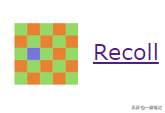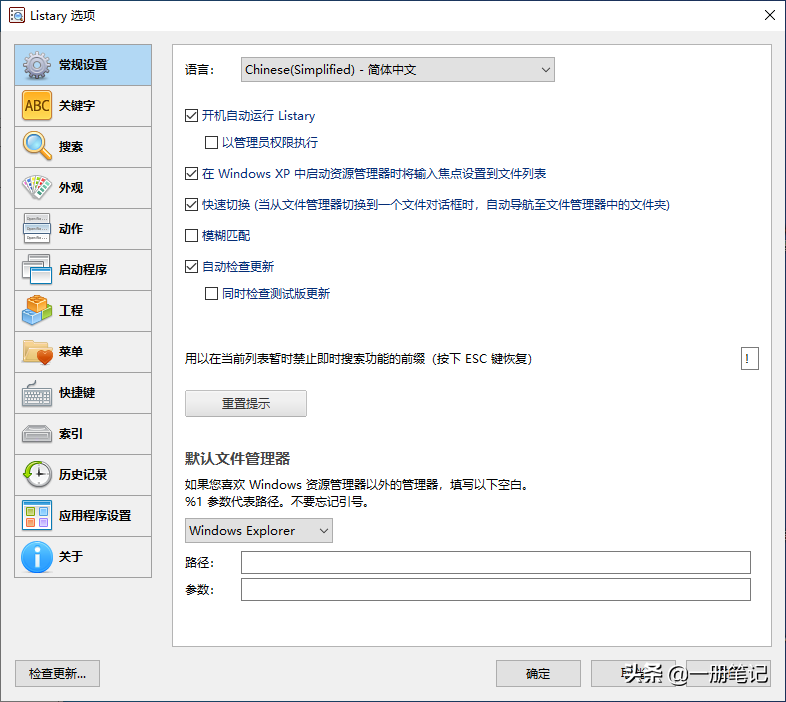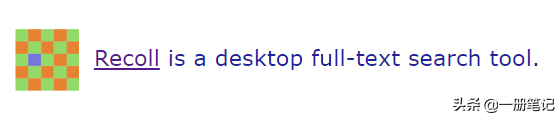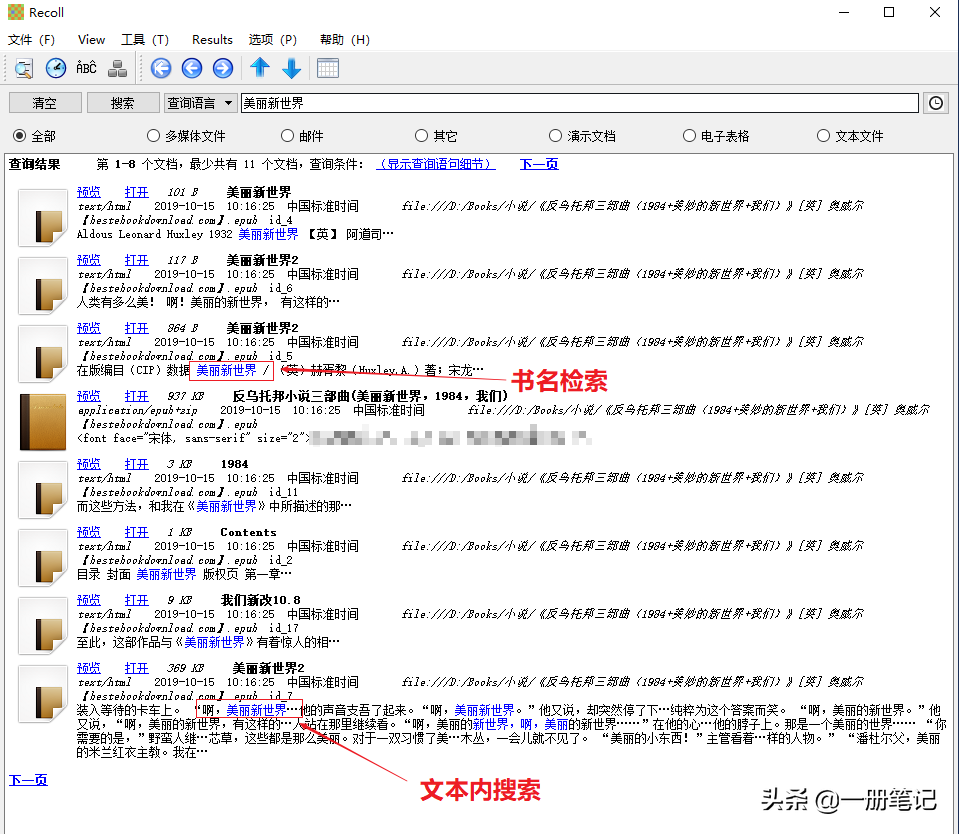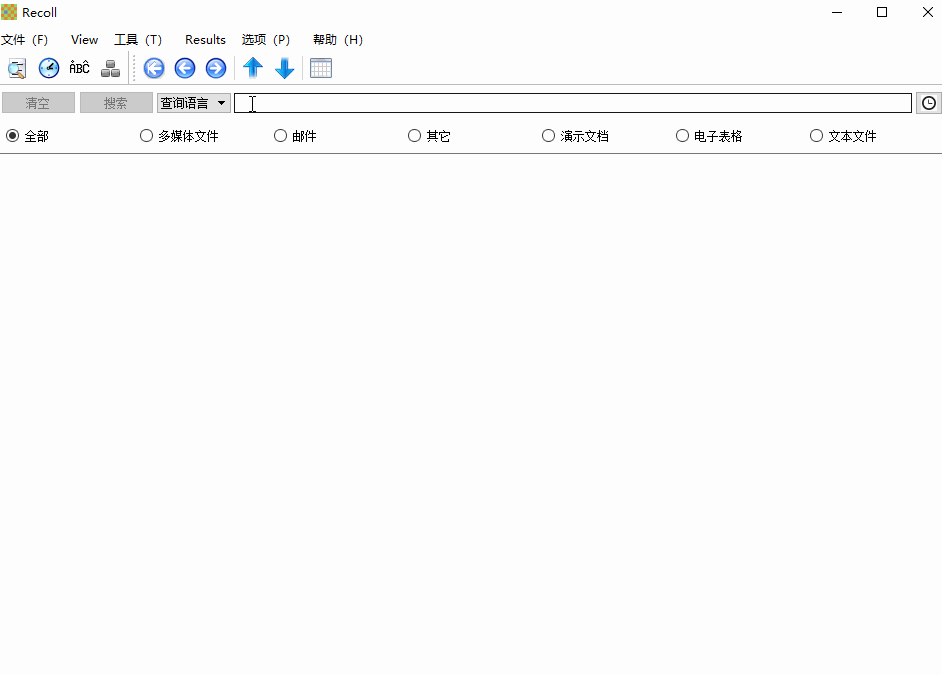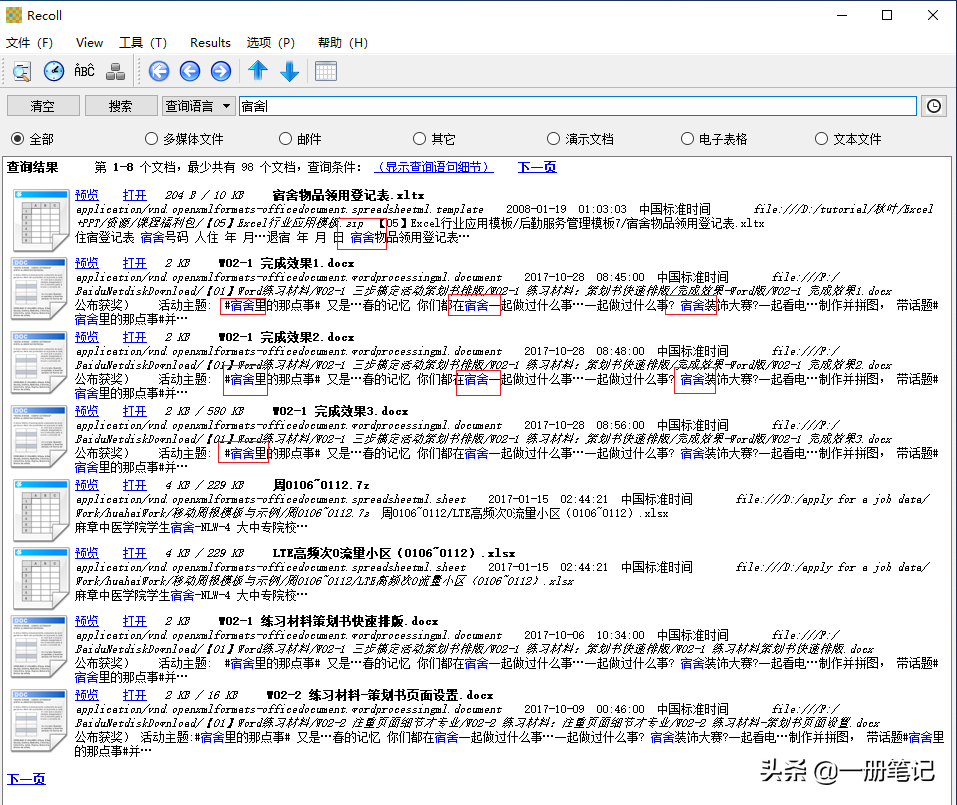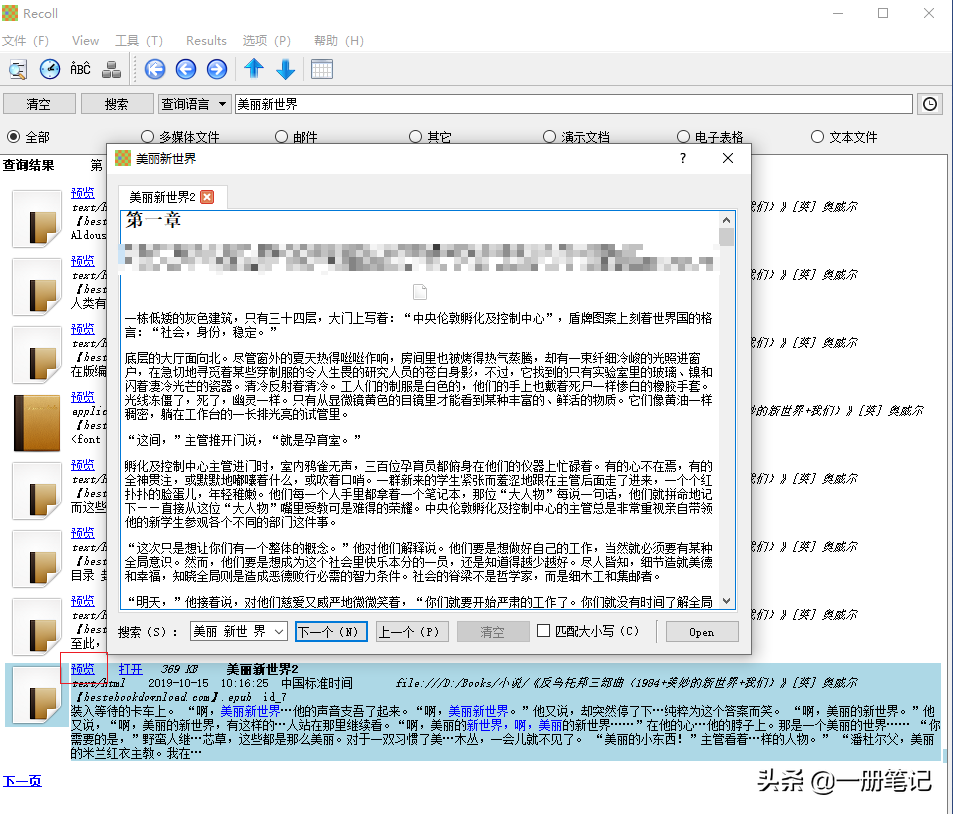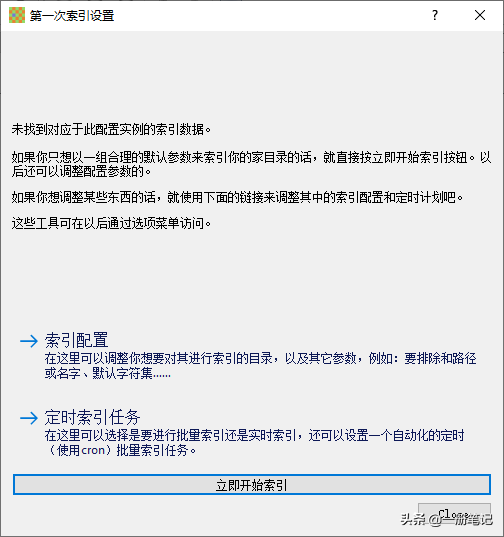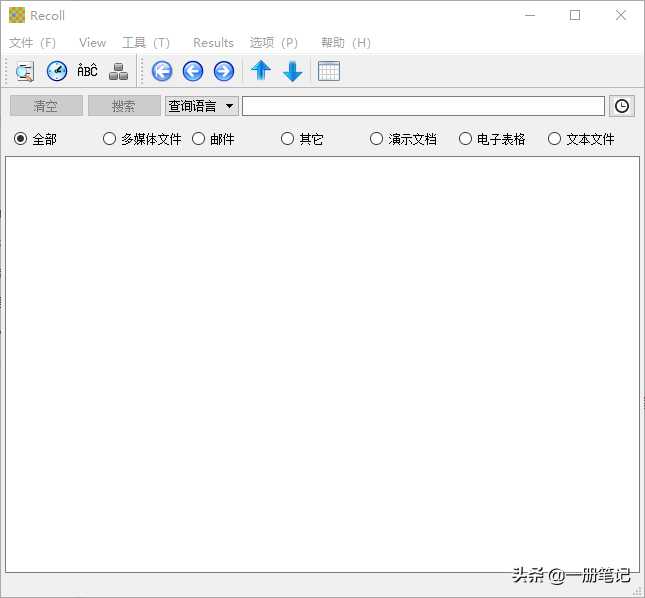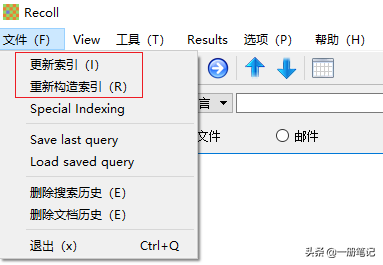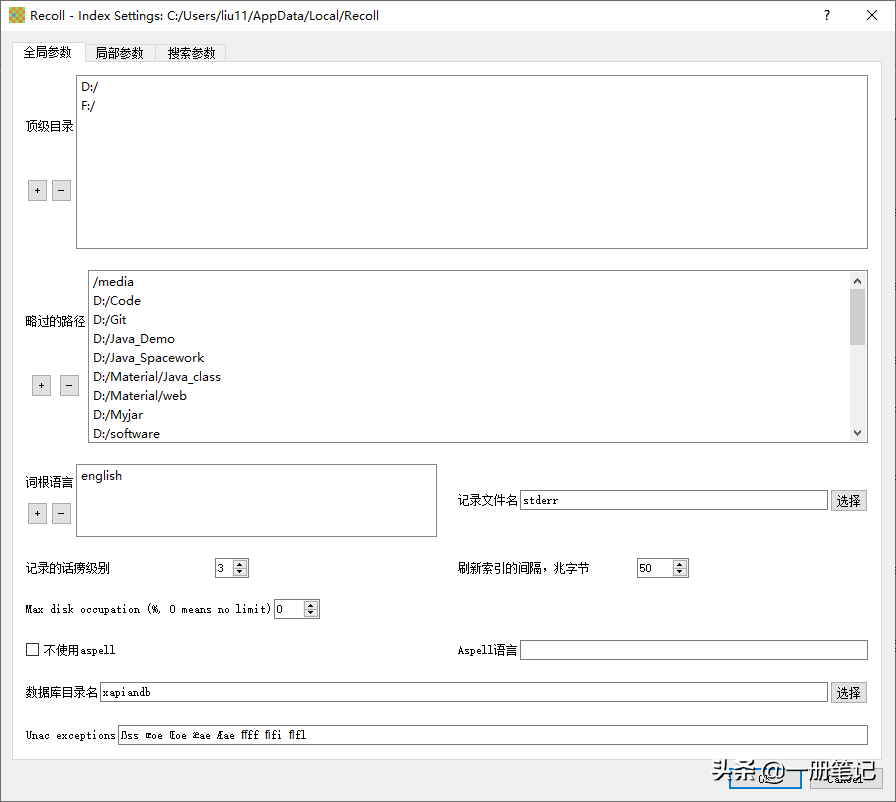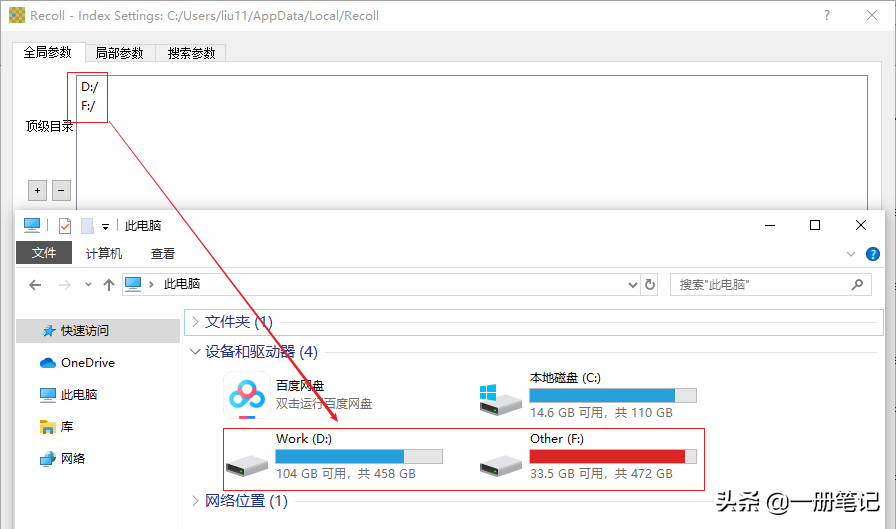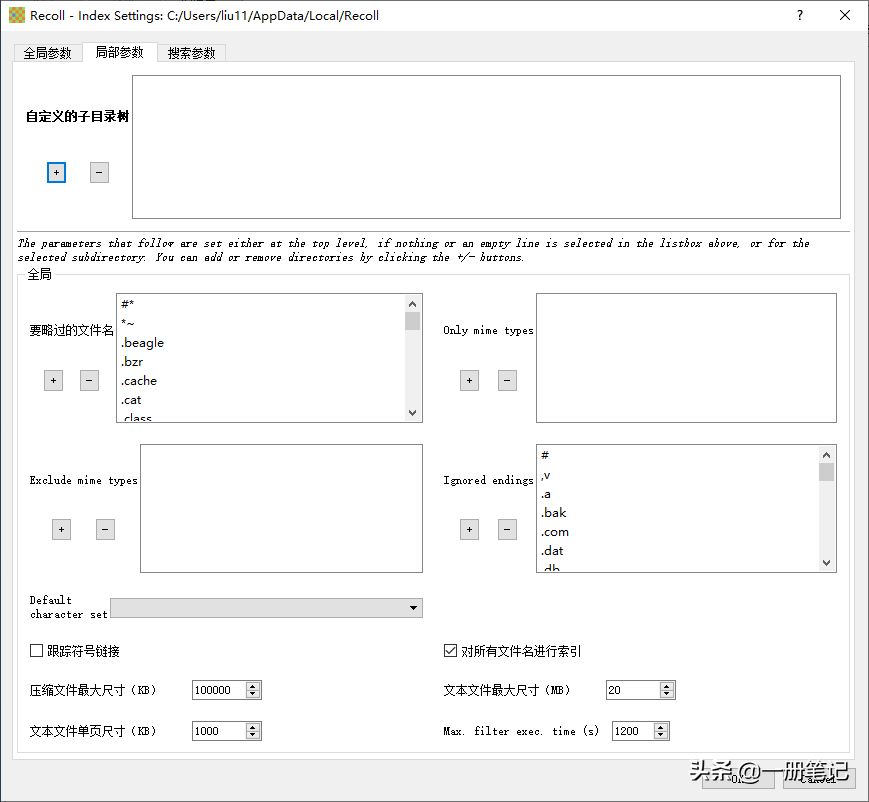Everything与Listary的最佳辅助,文本搜索工具Recoll
Windows的本地搜索功能真的非常难用,由于微软的“不作为”,市面上出现了两款“救世主”级别的搜索工具。
一个是免费的“Everything”。
Everything界面
另一个是收费的“Listary”。
Listary配置界面
这两款软件的搜索效率都非常出色,但它们存在一个共同的问题,只能通过“文件名”来搜索文件。
如果能通过文档的内容 ——“文本”,来搜索文件的话,就更完美了。
巧合的是,Win下正好有这款工具。
它,就是今天的主角 —— “Recoll”。
“Recoll”原本是Linux下的一款开源软件,随后被迁移到了Windows.
它可以搜索任何格式的文件,也可以根据文本内容搜索文件,并支持通配符。
当然,开源软件自然是免费的。
搜索效果
在搜索PDF文档时,需要该文档为可编辑模式。
通过下面的gif,大家也可以感受下检索速度,绝对不是吹的。
搜索PDF文档
搜索word、excel、ppt、txt这些,更是不在话下。
根据文本搜索word
通过预览功能,我们可以快速查看搜索到的文档。
“预览”功能
“Recoll”安装同大多数Windows软件一致,不再赘述。
唯一需要注意的,就是该软件的安装路径。
“Recoll”依赖于“索引”进行搜索,所以它会有一个文件夹,专门用来保存“文件的索引”。
如果将“Recoll”安装在非系统盘,可能在软件启动时,出现找不到“索引文件夹”的情况。
这个时候,只要将“Recoll”安装在系统盘就可以了。
第一次使用时,软件会提示我们配置“索引”,这一步可以先跳过。
点击“立即开始索引”,软件便会按照默认配置,为“系统盘”创建索引,并进入主要界面。
希望大家不要嫌弃这个界面,开源软件大部分都是这样子的。
请大家相信,“朴实无华的背后,蕴藏着巨大的能量”。
软件界面
在“文件”选项中,有两个与创建索引有关的选项。
- 更新索引:不删除旧索引,在旧索引的基础上更新索引;
- 重新构造索引:删除旧索引,重新构造全部索引;
在日常应用中“更新索引”无疑更加实用。
“文件”选项
“创建索引”这一步是最关键的,软件可以快速查询文档,完全依赖于这一步。
但是,这一步也非常漫长,如果不进行任何配置,软件会检索所有文件,为它们全部添加索引,耗费的时间是无法估算的。
我们可以在“选项 >> Index configuration”中设置检索项,筛选掉不需要检索的文件夹,来缩短这一步骤耗费的时间。
“选项 >> Index configuration”
对于我们一般用户来说,最主要的配置都集中在“全局参数”这一项。
一册君会介绍其中两个最为重要的配置,帮助大家上手使用。
“全局参数”选项界面
“顶级目录”用来设置”Recoll”检索的目录,默认值是“~”,也就是系统盘。
一册君的数据主要存放在,“D盘”与“F盘”,所以,就添加了这两个盘符的路径。
顶级目录
“略过的目录”用来过滤“顶级盘符”中的文件夹。
比如在“D盘”中,一册君并不想让“Recoll”为“Java_Demo”这个文件夹创建索引,于是就将它的路径,添加到了“略过的路径”这一选项中。
“Recoll”在创建索引时,就会跳过这个文件夹了。
略过的路径
除了这两个配置外,“局部参数”还可以设置“略过的文件名”,“检索最大文件的尺寸”等等,有兴趣的话,可以慢慢测试。
Windows自带搜索一直是广大Win用户的痛,实在想不通,微软怎么就搞不好这个功能!
好在,我们还有“Everything”、“Listary”,再加上支持文本搜索的“Recoll”,没有比这更加畅快的事情了。
以上。
这里是“一册笔记”。
如果这篇笔记帮助到了你,请记得分享,点赞和关注。
Everything与Listary的最佳辅助,文本搜索工具Recollhttps://m.toutiaocdn.com/i6767655697854235139/?app=news_article×tamp=1606517683&use_new_style=1&req_id=2020112806544301012902605322320AC4&group_id=6767655697854235139&tt_from=android_share&utm_medium=toutiao_android&utm_campaign=client_share